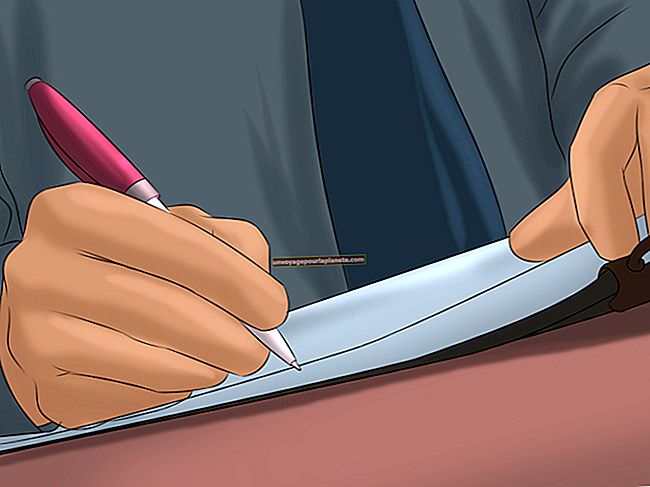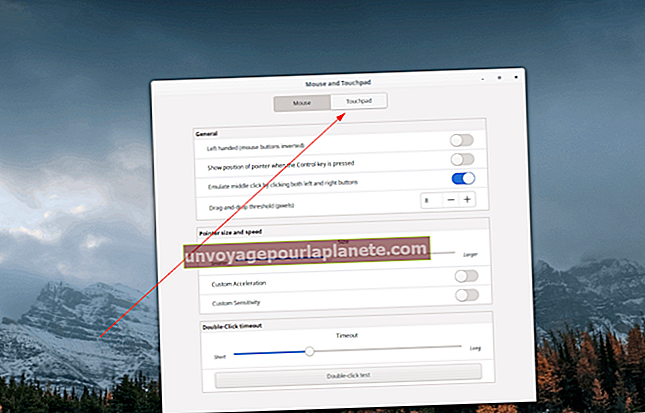کلام میں ٹیبلر فارم کیا ہے؟
بہت سے لوگ یہ فرض کرتے ہیں کہ "ٹیبلر فارم" سے مراد پہلے سے ڈیزائن کیا ہوا ورڈ ٹیمپلیٹ یا ایک مخصوص خصوصیت ہے ، لیکن اس کا اصل مطلب یہ ہے کہ پیراگراف کی بجائے صفوں اور کالموں میں معلومات پیش کرنا ، تاکہ فوری طور پر اسکین ایبل ترتیب میں مخصوص اعداد و شمار کو توڑا جاسکے۔ جب تک ورڈ دستاویز کو مقفل نہیں کیا جاتا ہے ، جو بھی اس تک رسائی حاصل کرتا ہے وہ کسی مشکل کے بغیر ٹیبلر شکل میں معلومات کو اپ ڈیٹ یا ترمیم کرسکتا ہے۔ ٹیبلر کی شکل میں پیش کی گئی معلومات میں ایک کالم میں سوالات اور دوسرے جوابات میں ممکنہ جوابات یا خالی جگہوں پر مشتمل سروے شامل ہیں۔ اعداد و شمار کے اعداد و شمار؛ نظام الاوقات؛ تکنیکی خصوصیات؛ اور مطالعہ یا تجرباتی نتائج۔
بنیادی میزیں
ورڈ میزیں داخل کرنے کے لئے دو بنیادی اختیارات پیش کرتا ہے: گرڈ اور ٹیبل داخل کریں۔ گرڈ کا استعمال کرتے ہوئے شروع سے ٹیبل بنانے کے ل you ، آپ کو اپنے کرسر کو دستاویز پر رکھنا ہوگا جہاں آپ ڈراپ ڈاؤن مینو کو کھولنے کے لئے "داخل کریں" ، جس کے بعد "ٹیبل" پر کلک کرنے سے پہلے ٹیبل داخل کرنا چاہتے ہیں۔ اپنے کرسر کو افقی اور عمودی طور پر گرڈ بکسوں میں منتقل کرنا آپ کو اپنے دستاویز میں 10 کالم اور 8 قطاریں شامل کرنے کی اجازت دیتا ہے۔ ایک بڑا جدول بنانے کے لئے ، اپنے کرسر کی پوزیشن لگانے اور "داخل کریں" پر کلک کرنے کے بعد ، آپ کو کالم اور قطار کی تعداد کے مطابق ٹیبل کا سائز طے کریں ، اور پھر "ٹھیک ہے" پر کلک کریں ، "ٹیبل داخل کریں ..." منتخب کرنے کی ضرورت ہے۔
ڈرا ٹیبل
ورڈ ڈرائنگ ٹولز والے ٹیبل میں مختلف سائز کے کالم اور قطار بنانے کے ل. بھی آپشن پیش کرتا ہے۔ دستاویز کے اندر ان ٹولز کو استعمال کرنے کے ل you ، آپ اپنے کرسر کو پنسل ٹول میں تبدیل کرنے کے لئے "ڈرا ٹیبل" منتخب کرنے سے پہلے "داخل کریں" اور "ٹیبل" پر کلک کرسکتے ہیں۔ دستاویز پر دائیں اور نیچے پنسل پر کلک اور گھسیٹنے سے ٹیبل کی سرحد پیدا ہوتی ہے۔ اس کے بعد ، افقی لکیریں بنانا قطاریں بنائے گا اور عمودی لائنیں کالم بنائیں گی۔ جب آپ ختم ہوجائیں تو ، "ڈیزائن" اور "ڈرا ٹیبل" پر کلک کرنے سے پنسل کو کرسر میں تبدیل کردیا جاتا ہے۔
متن کو ٹیبل میں تبدیل کریں
کنورٹ ٹیکسٹ ٹو ٹیبل آپشن آپ کو اپنی دستاویز میں پہلے سے ہی ٹیکسٹ لینے اور ٹیبلولر شکل میں تبدیل کرنے کی سہولت دیتا ہے۔ اس اختیار کو استعمال کرنے کے ل you ، آپ کو اپنے متن کی ہر سطر پر جہاں آپ چاہتے ہیں کہ ورڈ اسے خود بخود کالموں میں بانٹ دے ، وہاں ٹیبز یا نشان جیسے کوما کو داخل کرنا چاہ.۔ مثال کے طور پر ، مردم شماری کے سروے کے اعداد و شمار کے لئے آپ اسے مندرجہ ذیل طور پر تقسیم کرسکتے ہیں: چار کالم بنانے کے لئے نام ، پتہ ، قبضہ اور عمر ، ہر کالم کے ہیڈر کے طور پر۔ جب آپ فارغ ہوجائیں تو ، آپ "داخل کریں" ، "ٹیبل" اور پھر "متن کو ٹیبل میں تبدیل کریں" پر کلک کرنے سے پہلے متن کو اجاگر کرنے کی ضرورت ہے۔ ٹیبل سائز ، خود بخود سلوک اور طریقہ کو منتخب کرنے کے بعد آپ متن کو الگ کرنے کے لئے استعمال کرتے ہیں ، "ٹھیک ہے" پر کلک کرنے سے متن کو ٹیبل کی شکل میں تبدیل ہوجائے گا۔
ٹیبل میں ترمیم کریں
ٹیبلر فارم میں اپنے ڈیٹا رکھنے کے بعد ، آپ "ڈیزائن" اور "لے آؤٹ" ٹیب ٹولز کا استعمال کرکے ٹیبل میں ترمیم کرسکتے ہیں۔ اختیارات میں قطاریں اور کالم شامل کرنا یا حذف کرنا ، سیل ، قطار یا کالم کا رنگ تبدیل کرنا ، خلیوں کو ضم یا تقسیم کرنا یا ایک میز کو دو جدولوں میں تقسیم کرنا شامل ہیں۔ مثال کے طور پر ، خلیوں کو ایک ساتھ ضم کرنے کے ل you ، آپ کو اوپر کی صف میں موجود خلیوں کو اجاگر کرنے کی ضرورت ہے ، "لے آؤٹ" پر کلک کریں اور پھر "سیل سیل ضم کریں" پر کلک کریں۔ کالم یا قطار کو "ڈیزائن ،" "صافی" اور پھر عمودی یا افقی لائن جسے آپ ہٹانا چاہتے ہیں پر کلک کرکے کالم یا قطار کو ہٹانے کے لئے آپ ڈرا ٹیبل موڈ میں لائن مٹا سکتے ہیں۔